什么是组策略首选项(GPP)?
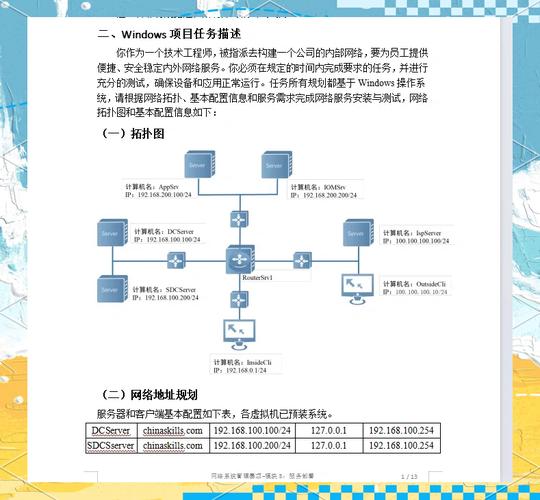
组策略首选项(GPP)是微软在Windows Server 2008中引入的一项功能,它扩展了传统的组策略对象(Group Policy Objects,简称GPO)的功能。GPP允许管理员在不使用脚本的情况下,通过组策略来配置和管理用户和计算机的设置。这些设置包括驱动器映射、注册表项、文件和文件夹的创建、快捷方式的配置等。
GPP的主要优势
1. 灵活性
GPP提供了比传统组策略更多的配置选项,管理员可以根据需要灵活地配置各种设置。,GPP允许管理员在不同的用户或计算机上应用不同的设置,而不需要创建多个GPO。
2. 易于管理
GPP的配置界面直观易用,管理员可以通过图形界面轻松地配置和管理各种设置,而不需要编写复杂的脚本。
3. 支持条件化设置
GPP支持条件化设置,管理员可以根据特定的条件(如用户组、计算机名、操作系统版本等)来应用不同的设置。这使得GPP在复杂的IT环境中更加实用。
如何使用GPP
1. 创建和配置GPP
要使用GPP,需要在组策略管理控制台(Group Policy Management Console,简称GPMC)中创建一个新的GPO或编辑现有的GPO。在GPO的“用户配置”或“计算机配置”部分中,找到“首选项”节点,选择需要配置的设置类型(如驱动器映射、注册表项等),并进行相应的配置。
2. 应用GPP
配置完成后,将GPO链接到相应的组织单位(Organizational Unit,简称OU)或域,GPP设置将自动应用到该OU或域中的用户或计算机。管理员可以通过组策略结果(Group Policy Results)或组策略建模(Group Policy Modeling)工具来验证GPP设置是否按预期应用。
GPP的最佳实践
1. 定期审查和更新GPP设置
随着企业IT环境的变化,GPP设置可能需要定期审查和更新。管理员应定期检查GPP设置,确保它们仍然符合企业的需求。
2. 使用条件化设置
在复杂的IT环境中,使用条件化设置可以帮助管理员更精细地控制GPP的应用。,可以根据用户组或计算机名来应用不同的设置,以满足不同用户或计算机的需求。
3. 测试和验证GPP设置
在将GPP设置应用到生产环境之前,建议在测试环境中进行测试和验证。这可以帮助管理员发现并解决潜在的问题,确保GPP设置按预期工作。
组策略首选项(GPP)是Windows环境中一项强大的管理工具,它提供了比传统组策略更多的配置选项和更高的灵活性。通过合理使用GPP,管理员可以更有效地管理用户和计算机的设置,提高企业IT管理的效率。希望本文能帮助您更好地理解和使用GPP,在Windows环境中实现更精细的配置和管理。
常见问题解答
1. GPP和传统组策略有什么区别?
GPP提供了比传统组策略更多的配置选项和更高的灵活性,允许管理员在不使用脚本的情况下,通过组策略来配置和管理用户和计算机的设置。
2. 如何创建和配置GPP?
在组策略管理控制台(GPMC)中创建一个新的GPO或编辑现有的GPO,在GPO的“用户配置”或“计算机配置”部分中,找到“首选项”节点,选择需要配置的设置类型并进行相应的配置。
3. 如何验证GPP设置是否按预期应用?
管理员可以通过组策略结果(Group Policy Results)或组策略建模(Group Policy Modeling)工具来验证GPP设置是否按预期应用。


